Cách thay đổi font chữ và nền bàn phím cho iPhone
Thay đổi font chữ cho iPhone, tùy chỉnh giao diện cho bàn phím của iPhone không hề khó như bạn nghĩ. Thông thường để có thể tuỳ chỉnh tính năng hoặc giao diện bàn phím trên iPhone, smartphone của bạn cần phải được Jailbreak.
Nhưng giờ đây, bạn đã có thể làm được dễ dàng chỉ với một vài thủ thuật mà Thành Trung Mobile sẽ chia sẻ dưới đây. Cùng khám phá nhé!
Thay đổi font chữ cho iPhone là gì?
Thay đổi font chữ cho iPhone là quá trình thay đổi kiểu chữ mặc định trên iPhone thành các kiểu chữ khác phù hợp với sở thích và phong cách của người dùng. Điều này giúp người dùng có thể tùy chỉnh giao diện của mình và tạo ra một trải nghiệm sử dụng điện thoại khác biệt.
Thay đổi font chữ cho điện thoại iPhone có thể được thực hiện thông qua các ứng dụng và công cụ tùy chỉnh, hoặc thông qua cài đặt hệ thống của iPhone. Tuy nhiên, việc thay đổi font chữ cho iPhone có thể ảnh hưởng đến hiệu suất của điện thoại và tốn nhiều pin hơn, do đó người dùng nên cân nhắc trước khi thực hiện.
Lợi ích khi thay đổi font chữ cho điện thoại iPhone
Thay đổi font chữ trên iPhone có thể mang lại nhiều lợi ích cho người dùng như sau:
- Tạo sự khác biệt và cá tính: Thay đổi font chữ trên iPhone giúp người dùng tạo sự khác biệt và cá tính trong cách hiển thị thông tin trên màn hình điện thoại của mình. Người dùng có thể chọn các font chữ phù hợp với phong cách và sở thích của mình, tạo ra một trải nghiệm mới và độc đáo khi sử dụng điện thoại.
- Đọc dễ dàng hơn: Nếu người dùng có vấn đề về khả năng đọc hoặc mắt bị mỏi khi đọc thông tin trên màn hình điện thoại, thay đổi font chữ có thể giúp họ đọc dễ dàng hơn. Các font chữ khác nhau có kiểu dáng và kích thước khác nhau, nên người dùng có thể tìm kiếm font chữ phù hợp để làm cho việc đọc trên điện thoại trở nên dễ dàng hơn.
- Tăng tính thẩm mỹ: Thay đổi font chữ trên iPhone có thể tăng tính thẩm mỹ cho màn hình điện thoại của bạn. Các font chữ đẹp và phù hợp có thể giúp tăng tính thẩm mỹ và tạo cảm giác mới lạ cho người dùng khi sử dụng điện thoại.
- Dễ dàng đọc khi sử dụng ứng dụng: Nhiều ứng dụng trên iPhone hiển thị thông tin bằng các font chữ mặc định, và nếu người dùng thấy khó đọc hoặc không thích font chữ đó, thay đổi font chữ trên iPhone có thể giúp họ đọc dễ dàng hơn khi sử dụng các ứng dụng đó.
Tóm lại, thay đổi font chữ trên điện thoại iPhone có nhiều lợi ích cho người dùng, từ tạo sự khác biệt và cá tính, đến đọc dễ dàng hơn và tăng tính thẩm mỹ cho màn hình điện thoại của bạn.
Xem thêm các bài liên quan:
- Cách Thay Đổi Font Chữ iPhone Dễ Dàng Hơn Bao Giờ Hết Bằng BytaFont
- Cách thay đổi font chữ và nền bàn phím cho iPhone
- Hướng dẫn cách thay đổi phông (Font) chữ và kích thước chữ trên điện thoại Vsmart
Lỗi có thể gặp phải khi thay đổi font chữ cho điện thoại iPhone
Một số lỗi có thể gặp phải khi thay đổi font chữ cho điện thoại iPhone bao gồm:
- Ảnh hưởng đến hiệu suất của điện thoại: Việc thay đổi font chữ có thể làm tốn nhiều tài nguyên của hệ thống và ảnh hưởng đến hiệu suất của điện thoại.
- Mất tính ổn định của hệ thống: Nếu người dùng sử dụng các ứng dụng không được tối ưu hóa để hoạt động với font chữ mới, điều này có thể gây ra lỗi và làm mất tính ổn định của hệ thống.
- Mất khả năng cập nhật: Nếu người dùng cài đặt font chữ từ các nguồn không đáng tin cậy, điều này có thể gây ra lỗi khi cập nhật hệ thống và khiến cho người dùng không thể cài đặt các bản cập nhật mới nhất.
- Tiêu tốn nhiều pin: Một số font chữ có kích thước lớn hơn và tiêu tốn nhiều pin hơn khi sử dụng, do đó việc thay đổi font chữ có thể làm giảm thời lượng pin của điện thoại.
Vì vậy, trước khi thay đổi font chữ cho điện thoại iPhone, người dùng nên tìm hiểu kỹ về các font chữ và các ứng dụng được sử dụng để thay đổi font chữ để tránh gặp phải các lỗi không mong muốn.
Ứng dụng thay đổi font chữ cho iPhone
Thủ thuật mà Thành Trung Mobile nhắc đến là sử dụng phần mềm Laban Key - Ứng dụng được Zalo Group phát triển tính năng mới. Với Laban Key, bạn có thể tuỳ chỉnh giao diện bàn phím theo sở thích của mình.
Tải ứng dụng về tại đây
1. Thiết lập Laban Key
Bạn vào phần Cài đặt trên màn hình iPhone > Cài đặt chung > Chọn mục bàn phím > Tuỳ chọn Bàn phím.
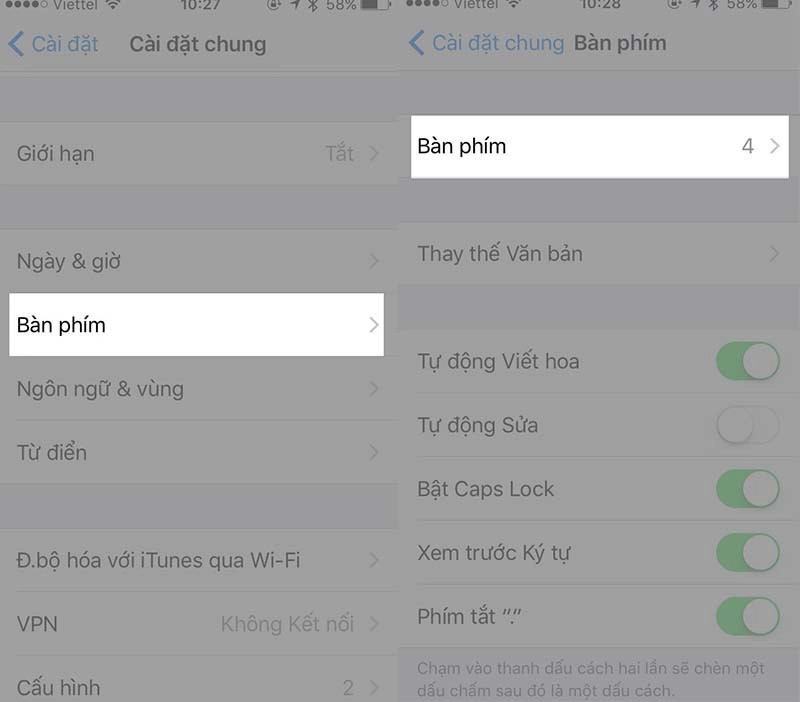
Chọn phần Thêm Bàn Phím Mới > Chọn Laban Key để cài đặt bàn phím cho iPhone.
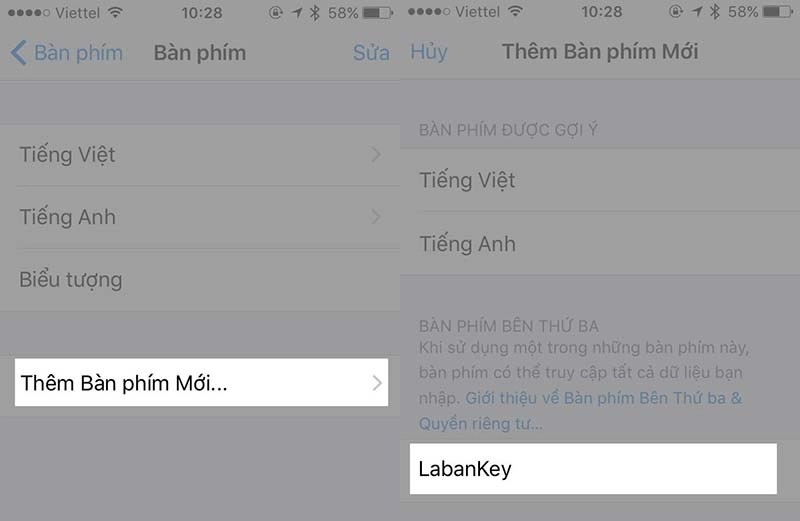
Nếu muốn thiết lập bàn phím mặc định là Laban Key, bạn vào mục Sửa > xoá những bàn phím còn lại.
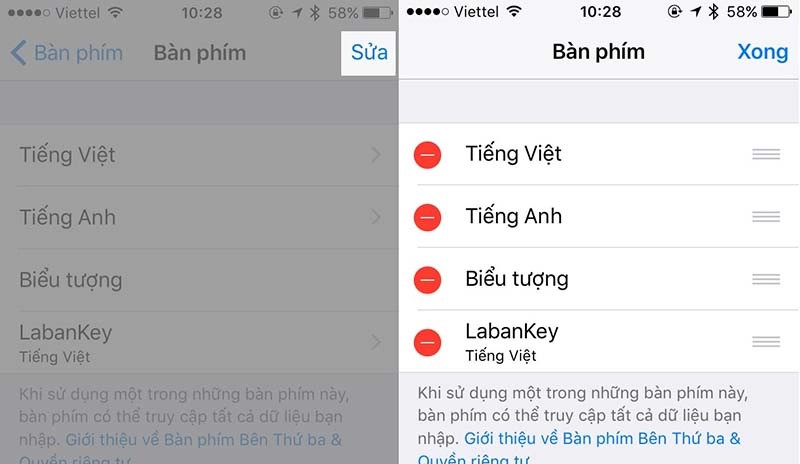
2. Thay đổi giao diện bàn phím
Sau khi đã cài đặt Laban Key, bạn tiến hành mở ứng dụng. Tìm và chọn mục Chủ đề bàn phím. Sẽ có nhiều giao diện mặc định đã được thiết lập sẵn cho bạn lựa chọn. Nhưng nếu bạn muốn thay đổi theo chủ đề của bạn > vào Thiết kế chủ đề mới.
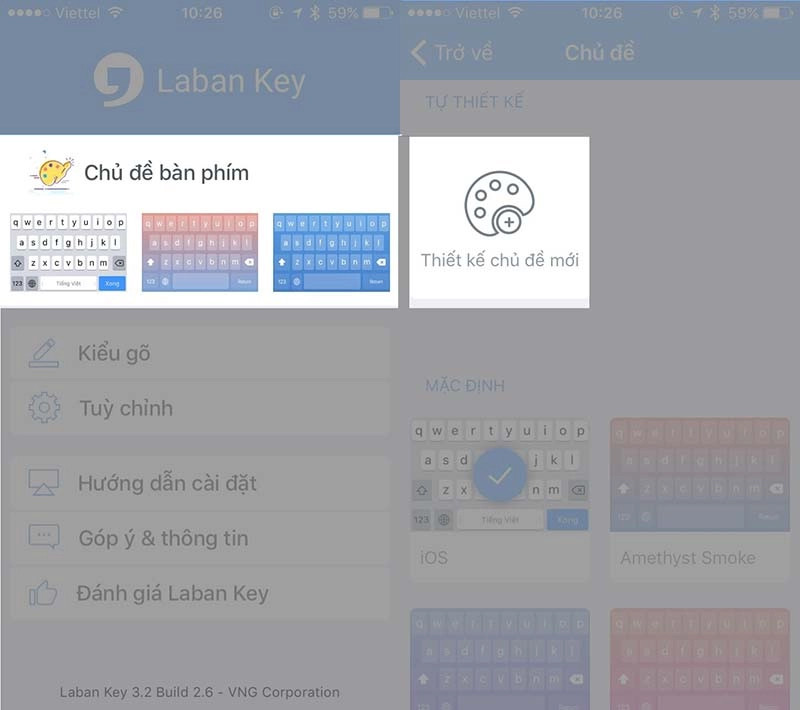
Lúc này, bạn có thể tự mình thiết kế ảnh nền và màu nền mà Laban Key gợi ý cho bạn, hoặc tự thiết lập nền bàn phím từ hình ảnh có sẵn trong thư viện ảnh của bạn.
Để thay đổi font chữ cho iPhone thì bạn vào mục Kiểu chữ ở cạnh dưới màn hình điện thoại
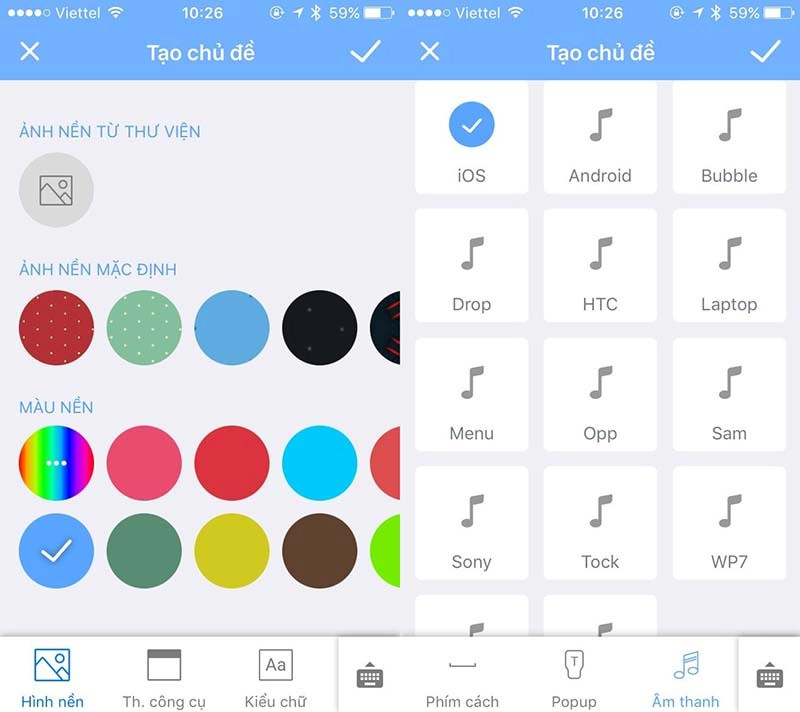
Bạn sẽ có 2 tuỳ chọn là KIỂU CHỮ và CỠ CHỮ. Chọn vào mục kiểu chữ để thay đổi font. Có khá nhiều font cực kì đẹp mắt và thú vị chờ bạn tận hưởng. Ngoài ra, nếu muốn thay đổi kích cỡ font chữ, thì bạn vuốt thanh CỠ CHỮ sang trái hoặc phải.
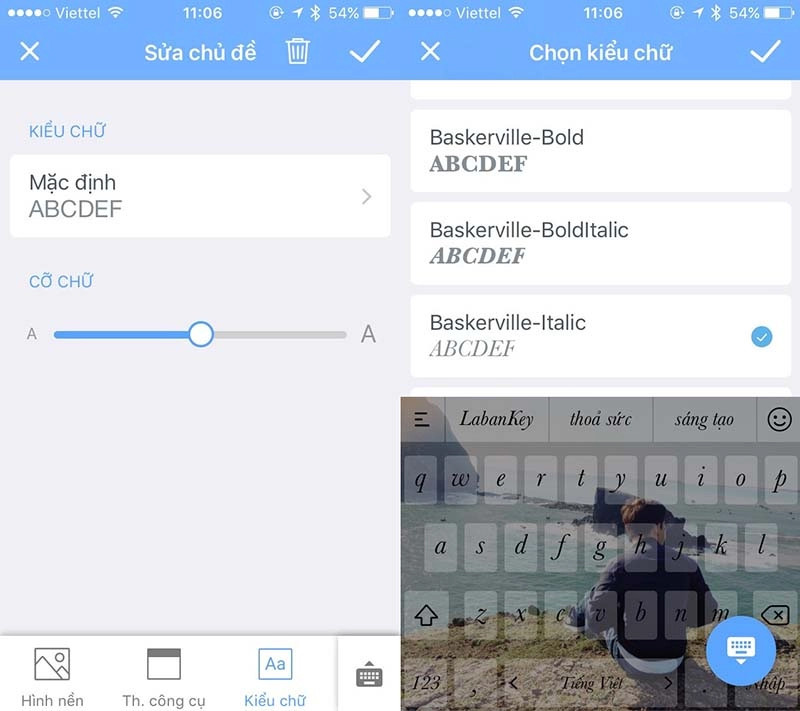
Bên cạnh đó, còn nhiều tính năng tuỳ biến của Laban Key cho bạn lựa cọn như màu phím, âm thanh, gõ chữ nhanh, gợi ý,… Bạn có thể tạo chủ đề riêng và lưu lại để sử dụng cho chính mình.
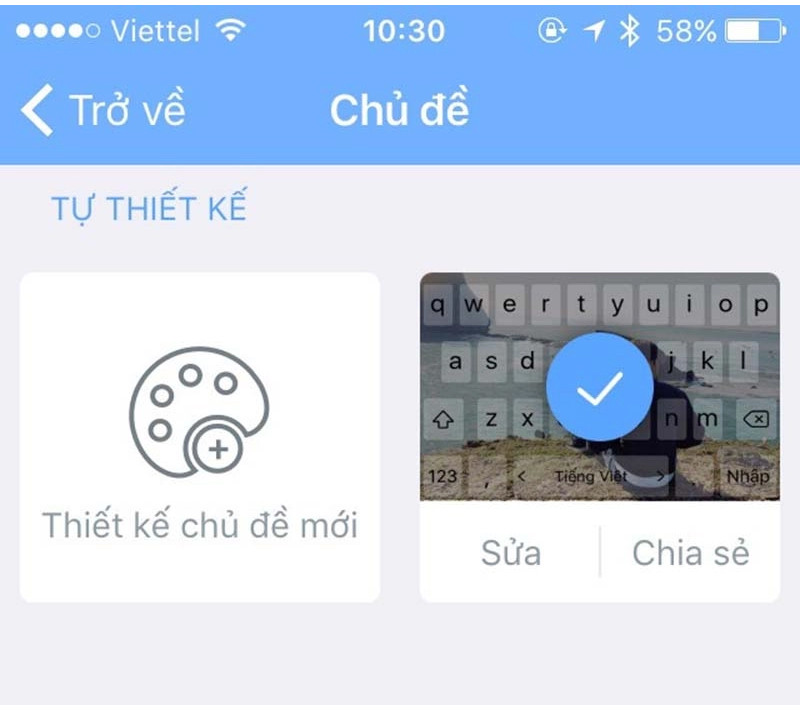
Với những hướng dẫn chi tiết và dễ hiểu của Thành Trung Mobile, bạn đã có thể tự tạo ra những chủ đề bàn phím theo sở thích của mình. Đây là một cách tuyệt vời để làm mới và cá nhân hóa chiếc iPhone của bạn. Ngoài ra, bạn cũng có thể thay đổi font chữ cho iPhone để tăng thêm phong cách và sự khác biệt. Chúc bạn thành công.
















Hỏi đáp (0 lượt hỏi và trả lời)
Đánh giá của bạn :
Thông tin bình luận